고정 헤더 영역
상세 컨텐츠
본문

최근에 DS923+ NAS 와 Plus 시리즈3.5" SATA HDD 8T 2개를 구입하여 기존에 사용하던 DS713+ 제품과 교체 작업을 했습니다.
https://blog.naver.com/devchief76/223311345553
DiskStation DS923+ NAS와 Synology 시스템을 위해 특별히 설계된 Plus 시리즈3.5" SATA HDD를 구입하여 살펴
#Synology #DiskStation #DS923+ #NAS #HT3310 지금까지 회사에서 사용하고 있었던 NAS는 Sy...
blog.naver.com
사양과 성능 좋은 새 제품을 사용할 수 있어서 좋기는 한데 기존 사용하던 DS713+ 에서 DS923+ 로 데이터와 설정을 어떻게 이전 해야 할지 고민거리가 생겼습니다.
DS713+ 에서 raid 1 으로 사용하고 있던 4T + 4T 하드디스크 2개를 그대로 DS923+ 에서 사용할 수 있는지 시놀로지 사이트에서 확인해 보다가 HDD 마이그레이션 하는 방법을 설명해주는 페이지를 찾았습니다.
HDD 마이그레이션(DSM 6.0 이상)을 통해 Synology NAS 간에 데이터를 마이그레이션하려면 어떻게 합니
kb.synology.com
HDD 마이그레이션은 모델에 따라 할 수 없는 경우가 있습니다.
-단일 베이 모델에서 다중 베이 모델로 마이그레이션할 수 없습니다.
-다중 베이 모델에서 단일 베이 모델로 마이그레이션할 수 없습니다.
-RC18015xs+ 또는 HD 시리즈 모델에서 자체 모델 이외의 모델로 마이그레이션할 수 없습니다.
-원본 NAS의 패키지 아키텍처가 88f628x, Alpine, Alpine4k, Evansport, Monaco, Ppc853x 또는 Qoriq인 경우 원본 NAS와 동일한 패키지 아키텍처가 있는 모델로만 마이그레이션할 수 있습니다. 그렇지 않은 경우 HDD 마이그레이션을 사용하면 마이그레이션 후에 모든 DSM 구성과 패키지 설정이 손실될 수 있습니다. 볼륨의 사용자 데이터만 그대로 유지됩니다.
DS713+ 와 DS923+는 위 내용중 패키지 아키텍처 부분만 적용되지 않으면 HDD 마이그레이션이 가능한 것으로 보여 두 모델의 패키지 아키텍처를 확인했습니다.
|
모델
|
CPU 모델
|
코어
|
스레드
|
패키지 아키텍처
|
|
DS713+
|
Intel Atom D2700
|
2
|
4
|
Cedarview
|
|
DS923+
|
AMD Ryzen R1600
|
2
|
4
|
R1000
|
DS713+ 는 Cedarview, DS923+ 는 R1000 으로 HDD 마이그레이션 제한 사항에 적용되지 않아 진행할 수 있는 것으로 확인 했습니다.
한가지 더 확인해 볼 부분이 있는데 서로다른 패키지 아키텍처 간의 HDD 마이그레이션을 해도 문제 없는지
패키지 아키텍처 그룹에 따른 마이그레이션 표를 확인해야 합니다.
뭔가 확인해야 할게 많습니다.
마이그레이션 표를 확인하기 앞서 패키지 아키텍처 그룹이 어떻게 구성되어 있는지 알아야 합니다.
패키지 아키텍처 그룹 정의
- 그룹 1: Armada370, Armada375, Armada38x, ArmadaXP, Comcerto2k
- 그룹 2: Armada37xx, rtd1296, rtd1619b
- 그룹 3: Apollolake, Avoton, Braswell, Broadwell, Broadwellnk, Broadwellntbap, Bromolow, Cedarview, Denverton, Geminilake, Grantley, Purley, R1000, V1000, X86
* 패키지 아키텍처 그룹별 마이그레이션 표
|
원본\대상
|
그룹 1
|
그룹 2
|
그룹 3
|
|
그룹 1
|
O
|
O *
|
▲
|
|
그룹 2
|
X
|
O
|
DSM 7.x -> DSM 7.x : O*
DSM 6.2 -> DSM 7.x : ▲
DSM 6.2 -> DSM 6.2 : ▲
|
|
그룹 3
|
X
|
DSM 7.x -> DSM 7.x : O*
DSM 6.2 -> DSM 7.x : ▲
DSM 6.2 -> DSM 6.2 : ▲
|
O 5,6
|
O - HDD 마이그레이션을 사용하면 이러한 패키지 아키텍처 간에 안전하게 마이그레이션할 수 있습니다.
▲ - 마이그레이션 후에 패키지 설정을 다시 구성해야 합니다. 원본 패키지 데이터와 작업이 손실됩니다.
X - HDD 마이그레이션을 사용하면 이러한 패키지 아키텍처 간에 마이그레이션하지 않는 것이 좋습니다. 마이그레이션하면 마이그레이션 후에 모든 DSM 구성과 패키지 설정이 손실될 수 있습니다. 볼륨의 사용자 데이터만 그대로 유지됩니다.
* - 마이그레이션 후에 패키지를 복구해야 합니다. 원래 패키지 데이터와 작업은 그대로 유지됩니다.
5. 마이그레이션 후에 모든 패키지와 서비스가 올바르게 작동하도록 하드웨어 사양이 우수한 Synology NAS에 마이그레이션하는 것이 좋습니다. DSM 사양은 대상 NAS의 제품 데이터시트를 참조하십시오.
6. 현재 원본 NAS에서 RAID F1을 사용하는 경우 대상 NAS에서 RAID F1을 지원하는지 확인하십시오.
패키지 아키텍처 그룹별 마이그레이션 표 내용을 확인해 보면 원본인 DS713+ 와 대상인 DS923+ 는 같은 그룹3 에 속하기 때문에 안전하게 마이그레이션 할 수 있는 것으로 확인 됩니다.
HDD 마이그레이션 하는데 문제 없는것을 확인했으니 이제 실행해 봅니다.
HDD 마이그레이션을 하기 위해서는 원본 나스 (DS713+) DSM 버전이 최신 버전을 사용하고 있어야 한다고 안내하고 있어 DS713+ 에서 사용하고 있는 DSM 버전을 확인해 보았습니다.

제어판 -> 업데이트 및 복원에서 DSM 업데이트 및 버전 확인을 할 수 있습니다.
DSM 6.2 버전 사용중이고 DSM 7.0 으로 업그레이드 할 수 있다고 안내하고 있습니다.
DSM 7.0 으로 업그레이드 링크를 클릭하여 DSM 7.0 버전으로 업그레이드를 했습니다.

업그레이드는 버전 순서대로 2번 정도 진행한것 같고 최종 버전은 DSM 7.1.1-42962 Update 6 입니다.
DS713+ DSM 버전을 최신 상태로 만들었습니다.
이제 DS713+ 설정을 백업해야 합니다.

제어판 - > 업데이트 및 복원 창에서 "구성 백업" 탭에 있는 "내보내기" 버튼을 클릭합니다.

"예" 를 클릭하면 확장자 명이 .dss 인 구성 백업 파일이 저장 됩니다.
이제 원본인 DS713+ 전원을 끄고 하드디스크를 2개를 분리하고 DS923+로 옮기면 됩니다.


하드디스크 슬롯 번호를 같은곳에 장착하라고 안내하고 있어 순서를 틀리지 않기 위해 DS713+ 1번 슬롯에서 하드디스크를 꺼내서 DS923+ 1번 슬롯에 장착하고 다시 DS713+ 2번 슬롯 하드디스크를 빼서 DS923+ 2번 슬롯에 차례대로 장착했습니다.

하드디스크를 옮겨 장착한 DS923+ 를 공유기에 연결한 후 전원을 켜고 부팅을 마치고 https://find.synology.com/ 으로 검색했습니다.

DS923+ 를 정상적으로 찾았았고 연결을 클릭했습니다.

하드 드라이브를 DS713+ 에서 DS923+로 이동했음을 감지했고 데이터 및 설정을 마이그레이션 할 수 있다고 안내 메시지가 나왔습니다. 마이그레이션 버튼을 클릭했습니다.

기존 파일과 설정을 유지할 것이기 때문에 "시스템 구성 보존" 을 선택하고 다음을 클릭했습니다.

DS923+ 에 Disk Manager 설치가 진행됩니다. Synology 웹사이트에서 최신 버전 다운로드를 선택하고 다음을 클릭했습니다.
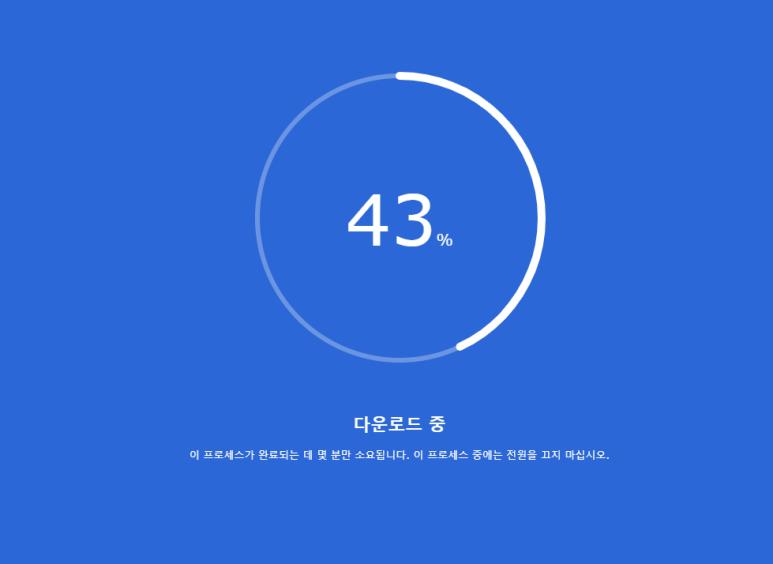
DSM 최신버전을 다운받기 시작합니다.

DSM 다운받으면 자동으로 설치가 되고 DS923+ 재시작 작업을 합니다.
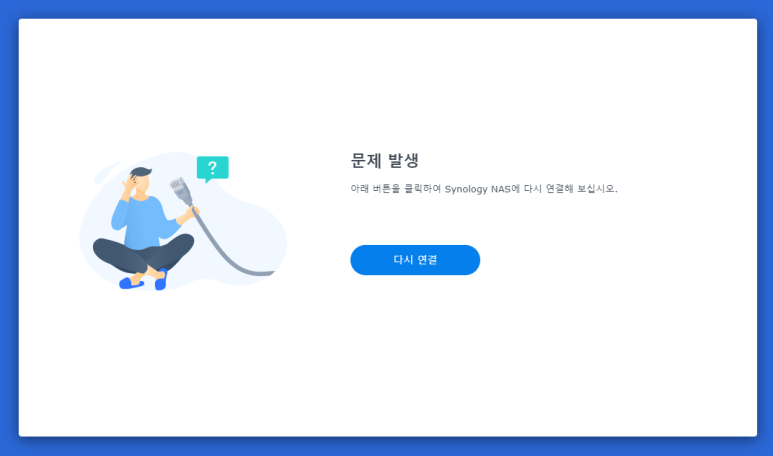
설치가 끝나고 문제발생 화면이 나와 다시연결을 클릭했지만 연결되지 않았습니다.

다시연결이 되지 않아 웹브라우저 주소창에 find.synology.com 을 입력하여 DS923+ 를 찾고 연결을 클릭했습니다.

연결을 클릭하니 패키지 업데이트 화면이 나옵니다.
연결 안되었던 이유가 패키지 업데이트 중이라 설정이 완전히 되지 않아 접속에 문제가 있었던것 같습니다.

아무튼 설정을 다 마치고 관리자로 접속하여 DSM 버전을 확인해 보니 DSM 7.2.1-69057 Update 3 으로 확인 됩니다.

이제 DS713+ 설정을 복구하기 위해 구성백업 메뉴에 있는 복원 버튼을 클릭했습니다.

DS713+ 에서 내보내기했던 파일을 사용할 것이므로 컴퓨터의 구성 파일에서 복원을 선택하고 찾아보기를 클릭 했습니다.

dss 파일을 선택하고 다음을 클릭했습니다.

모든 시스템 구성을 선택하고 완료를 클릭했습니다.
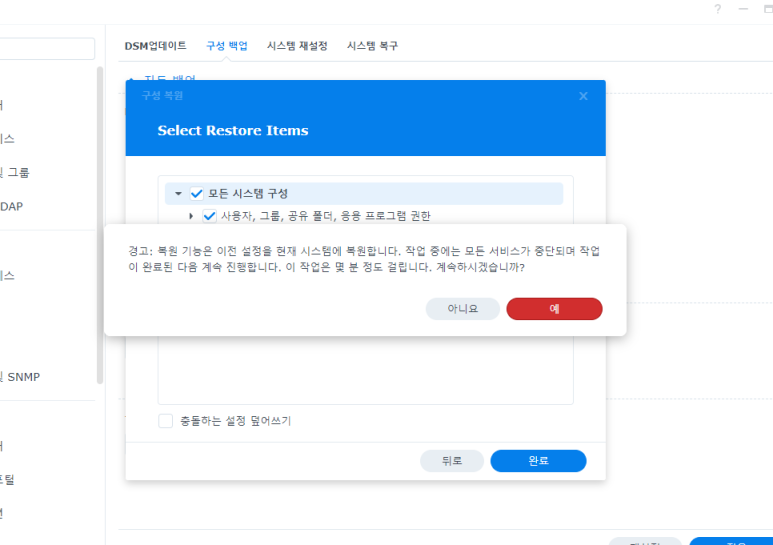
모든 서비스가 중단된다고 경고 메시지가 나오지만 상관 없으므로 "예"를 클릭하여 진행 했습니다.

설정 복원 작업을 진행합니다.

설정 복원이 완료되고 몇가지 항목들 복원하는데 실패 했다고 알림이 나왔지만 확인해 보니 다행히 사용하는데 지장 없는 부분들 이었습니다.

DS713+ 에서 사용했던 1번, 2번 디스크는 DS923+ 에서 스토리지 풀1 으로 정상 작동하고 있는 것을 확인했습니다.

새로 장착한 3번, 4번 하드디스크는 SHR로 묶고 스토리지 풀2 설정 했습니다.

새볼륨 생성을 클릭하고 파일 시스템을 Btrfs(권장) 으로 선택하고 다음을 클릭했습니다.

암호화 구성은 선택하지 않고 다음을 클릭했습니다.

볼륨 생성 설정을 다 마치고 적용을 클릭했습니다.

저장소 관리자에 스토리지 풀 2 볼륨 2 가 정상으로 표시되었습니다.
이것으로 HDD 마이그레이션과 추가 스토리지 볼륨 설정까지 다 마쳤습니다.
DS713+ 에서는 Synology 에서 기본 제공하는 패키지 몇 가지만 설치해서 사용했고 Docker 는 설정할줄 몰라 설치한게 없어 DS923+ 로 HDD 마이그레이션 하는데 부담이 적었던것 같습니다.
DSM6.2 에서 사용하던 패키지 몇 가지가 DSM7.2 에서 지원되지 않아 다른 패키지로 대체되는게 있었는데 사용 빈도가 낮은 것들이라 문제없이 잘 마칠 수 있었습니다.
DS713+ 에 사용하던 볼륨 1의 파일 시스템은 ext4 로 설정되어 있어 Btrfs 파일시스템에서 사용할 수 있는 스냅샷을 사용할 수 없어 Btrfs 파일시스템인 볼륨2 로 공유폴더들 볼륨 변경을 해주면 NAS 이전 작업은 거의 마무리 될것 같습니다.
'알쓸신잡' 카테고리의 다른 글
| 이노스 E6500UHD 65인치 TV 백라이트 자가교체 도전기! (0) | 2024.03.21 |
|---|---|
| 엡손 TM-C3500 / CW-C4040 전용 컬러라벨을 일반 잉크젯 프린터에서 인쇄해도 괜찮은지 테스트 해봤습니다. (0) | 2024.03.07 |
| 컬러라벨프린터 인쇄물이 PMS/Pantone 색상과 일치 하지 않을때 확인해야 할 요소들 (0) | 2023.12.13 |
| 롤 라벨 다이컷 종류에 대해 알아보겠습니다. - die cut, Kiss cut, Digital die cut, Pre die cut. (0) | 2023.11.30 |
| 엡손 컬러라벨프린터 CW-C4040 Driver Utilities 를 사용하여 엑셀에서 QR 코드 인쇄하는 방법 (0) | 2023.11.20 |





댓글 영역